El audio mono es una función especial de Windows 10, implementada a nivel de sistema. Esta funcionalidad será útil para usuarios que tienen algunos problemas al reproducir contenido de audio, por ejemplo, cuando se ponen a escuchar audio que sólo tiene un canal o está codificado incorrectamente, o si los canales codificados son incompatibles con la configuración del hardware, por lo cual resulta un sonido reproducido sólo en un auricular/altavoz.
La función de sonido mono también será útil para usuarios con dificultades auditivas. Cuando se escucha sonido estéreo, el oyente recibe un flujo de audio distinto por ambos canales con sonidos diferentes. A diferencia del sonido estéreo, el sonido mono reproduce el mismo flujo por ambos auriculares/altavoces.
Cómo activar la función “Sonido Mono” usando “Configuración de Windows”
Para activar la función «Sonido mono», debes hacer clic en el botón “Inicio” ubicado en la Barra de tareas, y luego entrar en “Configuración” o presionar en el teclado la combinación Win + I.
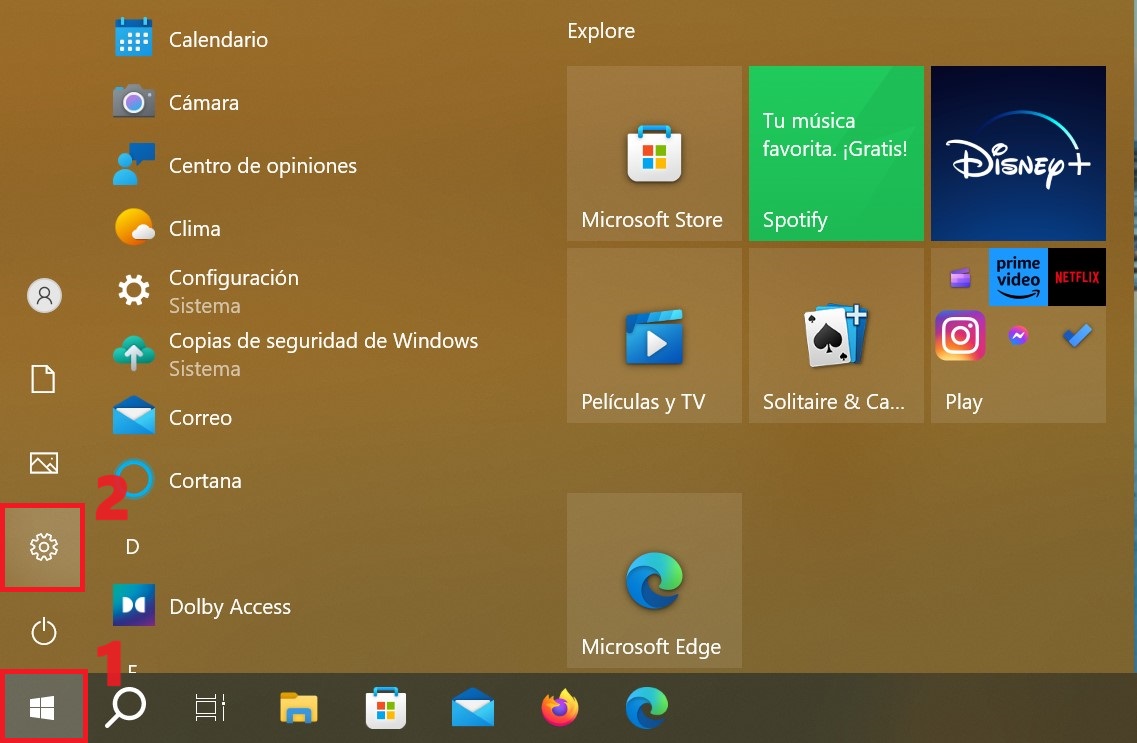
En la ventana que aparece de “Configuración”, eliges “Accesibilidad”.
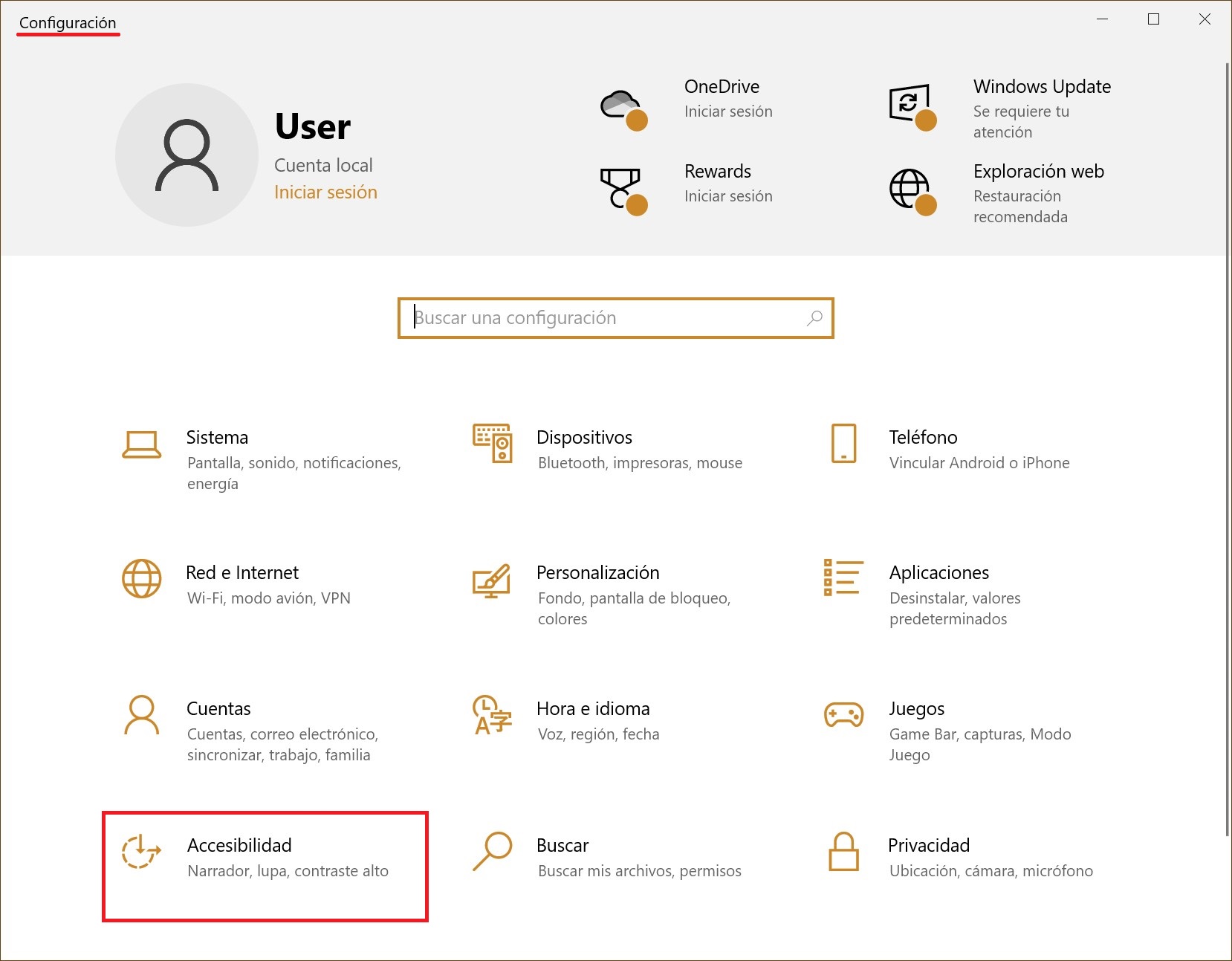
Luego, eliges la pestaña “Audio” y, en la parte derecha de la ventana, activas la opción “Activar sonido mono”.
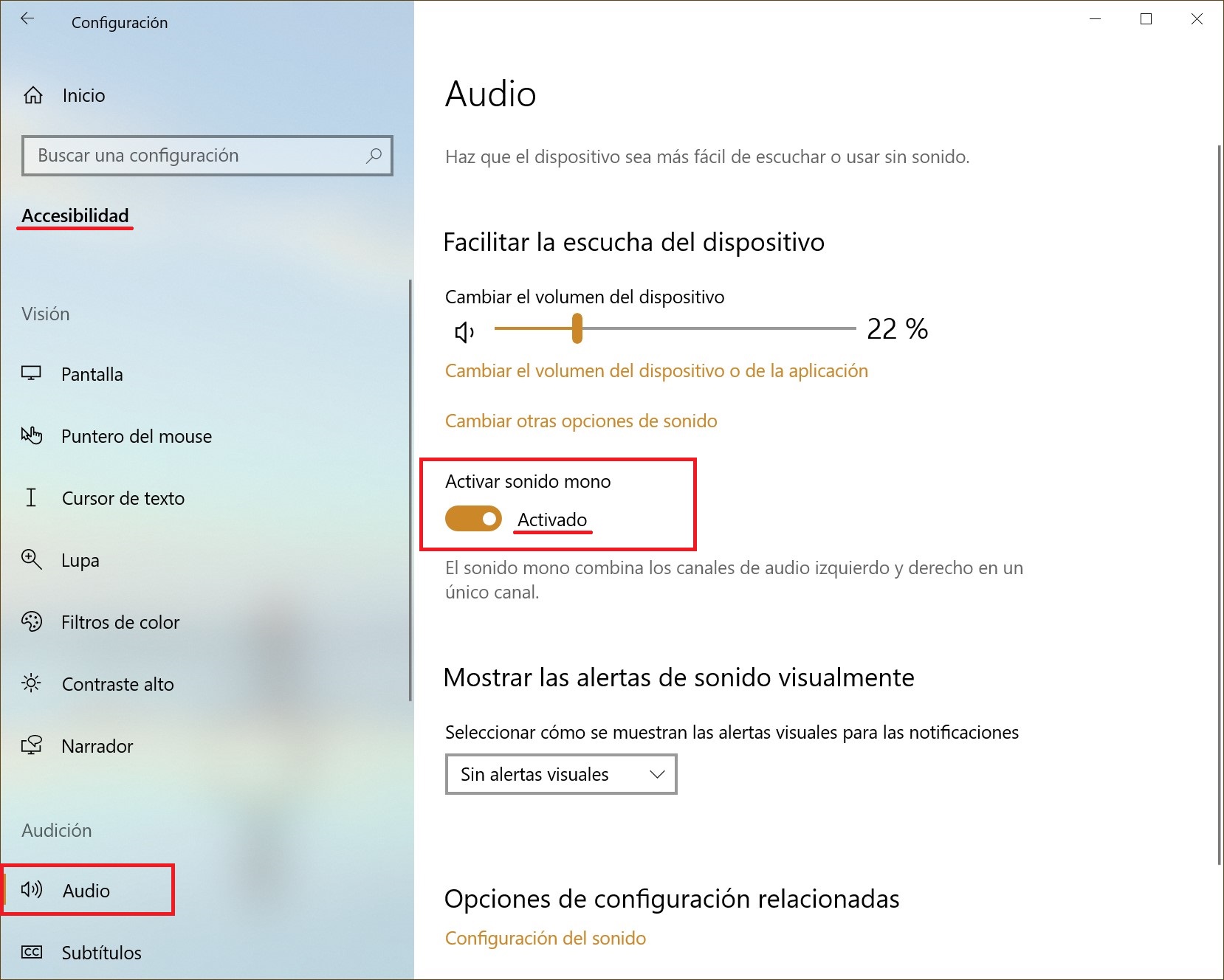
Cómo activar la función “Sonido Mono” usando el Editor del Registro
Este método permite activar la función «Sonido Mono» realizando cambios en el registro interno del sistema Windows mediante el Editor del Registro.
Pero antes de realizar cualquier modificación en el registro interno de Windows, se recomienda insistentemente crear un punto de restauración del sistema.
Abres el Editor del Registro presionando en tu teclado la combinación Win + R, escribes (copias y pegas) la palabra regedit en la ventana “Ejecutar” que aparece, y seguidamente presionas el botón “Aceptar” o en el teclado «Enter».
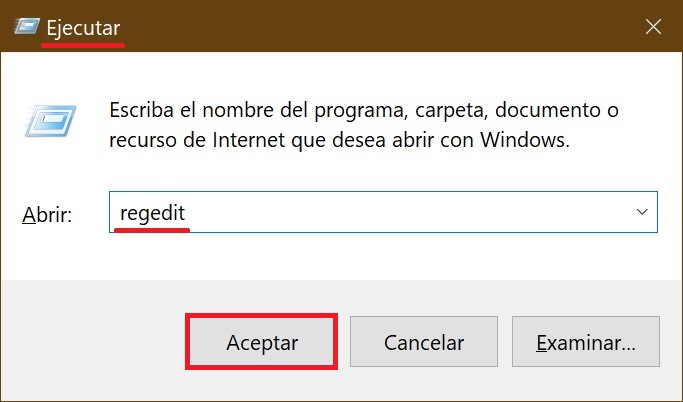
En la ventana que aparece “Editor del Registro”, debes ir por la siguiente ruta:
HKEY_CURRENT_USER\Software\Microsoft\Multimedia\Audio
En la parte derecha de la ventana, haces clic con el botón derecho del mouse en un área vacía y, en el menú contextual que aparece, eliges Nuevo > Valor de DWORD (32 bits) (ten en cuenta que un valor DWORD de 32 bits se crea tanto en sistemas operativos de 32 bits como en los de 64 bits).
Asígnale al nuevo valor creado el nombre de AccessibilityMonoMixState.
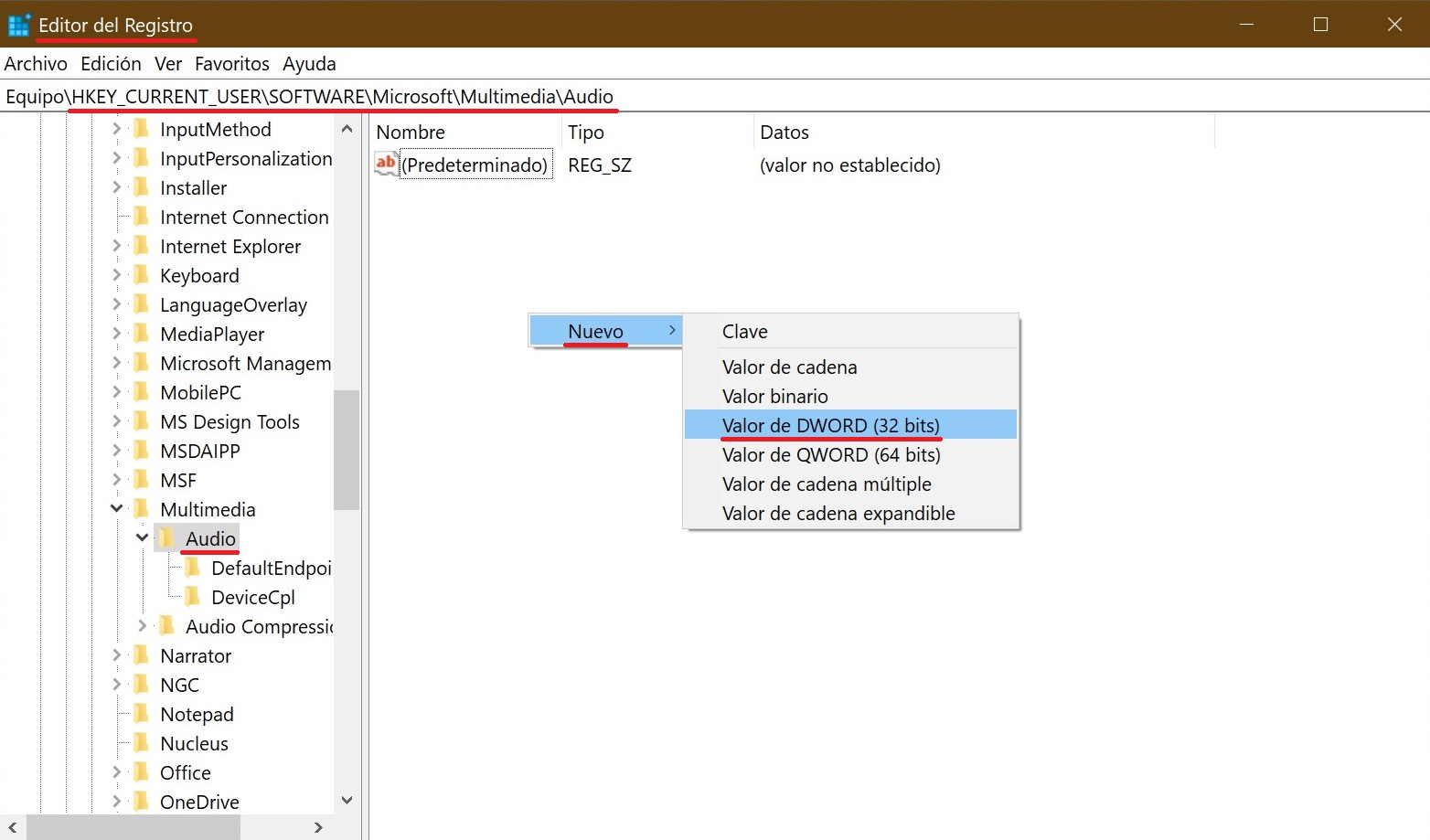
A continuación, haces doble clic con el botón izquierdo del mouse sobre el valor recién creado, asígnale 1 como información del valor, y haces clic en “Aceptar”; luego cierras el Editor del Registro.
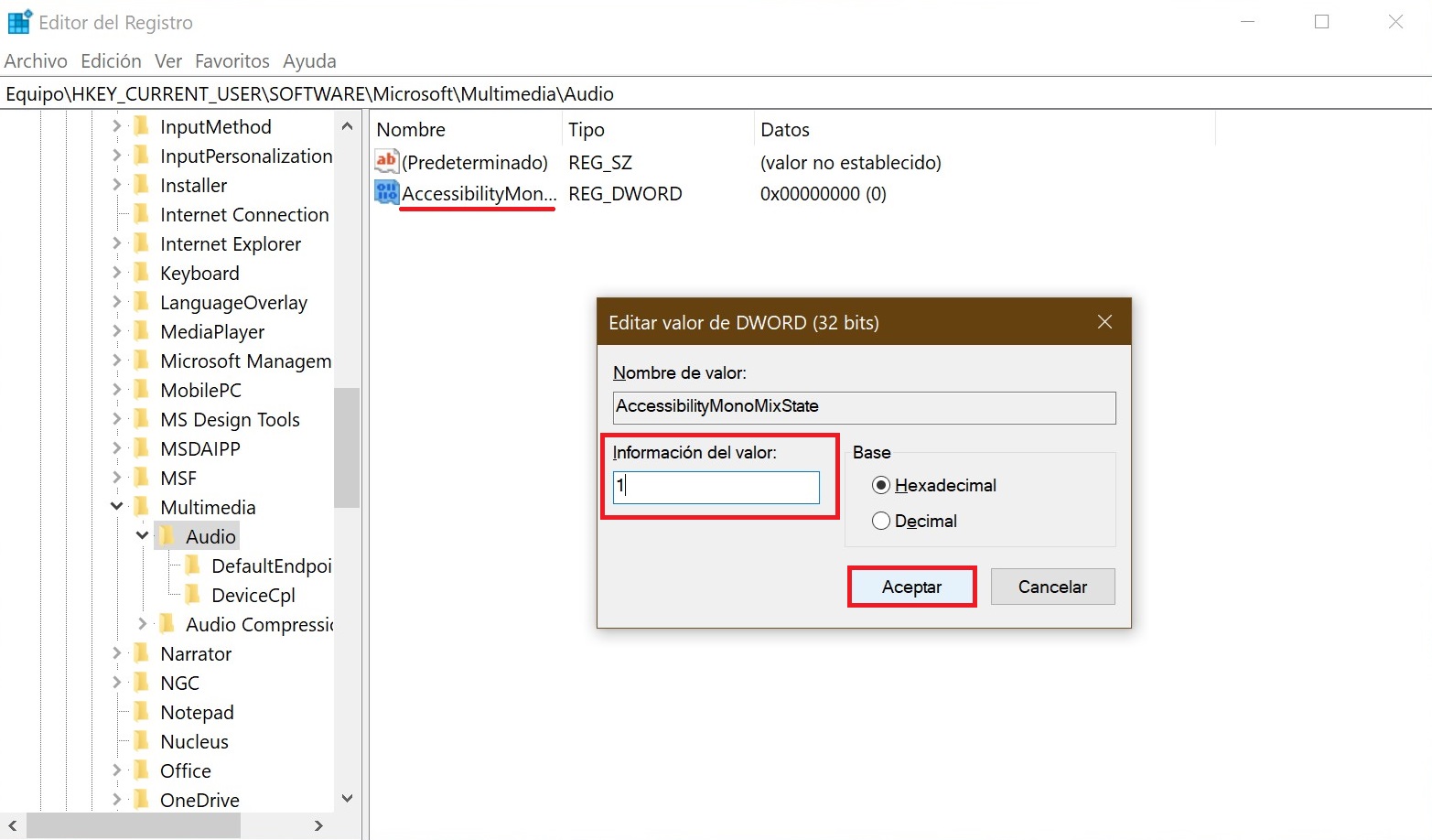
Para desactivar la función «Sonido Mono», bastará con eliminar el parámetro AccessibilityMonoMixState, o cambiar su valor a 0.
Cómo activar la función “Sonido Mono” usando el Editor del Registro
Este método también permite activar o desactivar el “Sonido Mono” realizando modificaciones en el registro interno del sistema Windows usando un fichero de registro.
Pero antes de realizar cualquier modificación en el registro interno de Windows, se recomienda insistentemente crear un punto de restauración del sistema.
Todos los cambios que se realizan en el Editor del Registro se muestran más adelante en las listas de los ficheros de registro.
Para activar el “Sonido Mono”, debes crear y aplicar un fichero de registro con el contenido siguiente:
Windows Registry Editor Version 5.00.
[HKEY_CURRENT_USER\Software\Microsoft\Multimedia\Audio].
«AccessibilityMonoMixState»=dword:00000001
Para desactivar el “Sonido Mono”, debes crear y aplicar un fichero de registro con el contenido siguiente:
Windows Registry Editor Version 5.00.
[HKEY_CURRENT_USER\Software\Microsoft\Multimedia\Audio].
«AccessibilityMonoMixState»=-
Siguiendo estos pasos descritos más arriba, podrás activar o desactivar la función «Sonido Mono» (mono audio) en el sistema operativo Windows 10.









